Как отключить уведомления твич на телефоне
Пользователи Twitch часто сообщают, что не получают уведомления «Go Live», в котором сообщается о запуске трансляции стримером, на которого они подписаны.
Можно выделить несколько распространенных причин, по которым пользователи могут иметь такие проблемы с уведомлениями на Twitch – эта статья поможет вам отладить получение уведомлений.
Где можно получать уведомления от Twitch
Когда стример запускает трансляцию, Twitch отправляет уведомления по 3 различным каналам, в зависимости от ваших настроек:
- Уведомление на месту вышей активности на веб или мобильный
- Push-уведомления на мобильный
- Уведомления по электронной почте
Недавно Twitch внедрил «умные» уведомления – вместо того, чтобы отправлять уведомления всем 3 пунктам, оно отправляется только туда, где вы активны. Если пользователь находится на сайте, он получает уведомление там. Если он вне сайта, то может получить push-уведомление. Если ни один из этих случаев не соответствует действительности, уведомление будет отправлено на электронную почту.
Почему я не получаю уведомлений на Twitch
Вот четыре распространенные причины, по которым пользователи Twitch не получают уведомления:
Уведомления на уровне канала
После того, как вы подпишитесь на канал, получите возможность получать уведомления. Эти уведомления по умолчанию включены, если вы подписываетесь через веб-сайт, но по умолчанию они отключены, если вы подписываетесь через мобильный телефон. Чтобы включить уведомления, проведите пальцем по переключателю на мобильном устройстве. Если вы заходите на канал в Интернете и уведомления включены, просто нажмите на колокольчик, чтобы включить их.
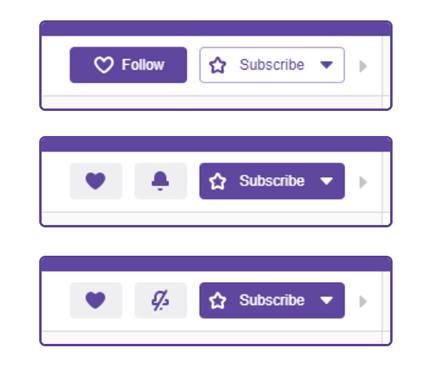
Настройки уведомлений Twitchs
Вы можете обновить настройки уведомлений на странице настроек уведомлений. Twitch предоставляет варианты настройки уведомлений на сайте, push-уведомлений и уведомлений по электронной почте – убедитесь, что нужный канал уведомлений включен.
Чтобы получать Live Ups, вам также необходимо убедиться, что категория «Live» включена.
Уведомления на электронную почту и Push-разрешения
Twitch нужно разрешение отправлять вам электронные письма или отправлять вам push-уведомление. На мобильном телефоне вы можете сделать это через настройки уведомлений вашего мобильного устройства.
Для получения уведомлений на электронную почту нужно, чтобы вы подтвердили свою электронную почту, нажав на ссылку в письме с подтверждением, которое вам отправят. Вы можете проверить, подтверждён ли ваш e-mail, перейдя в настройки в разделе Безопасность и конфиденциальность. Чтобы обновить настройки на мобильных устройствах, войдите в настройки устройства, убедиться, что уведомления включены для приложения Twitch.
Умные уведомления Twitch
Умные уведомления облегчают пользователям получение уведомлений в наиболее релевантном месте (сайт, push или по электронной почте). Twitch отправит уведомление только в одно место, а не во все три.
Сложно найти человека, который был бы не знаком с интернетом и его многочисленными приложениями. Их с каждым годом становится все больше и больше, но уже определились некоторые сайты и программы, которые пока что будет трудно подвинуть с места. И Твич – одно из таких приложений.

Twitch — видеостриминговый сервис, специализирующийся на тематике компьютерных игр, в том числе трансляциях геймплея и киберспортивных турниров. Видео на платформе Twitch можно просматривать как в реальном времени, так и по запросу. Twitch принадлежит Twitch Interactive — дочерней компании Amazon.
Двухфакторная аутентификация

У твича есть не только простые зрители, которые ничего не вкладывают в площадку, но и стримеры, которые там зарабатывают деньги. Если у обычного зрителя без подписок и привязки к аккаунтам других сервисов при взломе не потеряется ничего важного, то про других такого не скажешь.
Так что для этого и была придумана защита с помощью кода телефона. Вы не только вводите связку логин-пароль, но и дополнительный код с телефона. Такое действие даже на обычных сайтах считается простой электронной подписью, так что безопасность достаточная.
В конце концов, разные базы взламывают частенько. А там может найтись ваша почта и пароль. Если вы везде используйте одинаковые пароли, то взломать ваши профили на разных сервисах хакеры смогут легко. Вот от этого и защитит пароль в смс.
Здесь может быть два случая: у вас есть аккаунт на твиче и у вас его там нет. В первом случае нужно срочно бежать и менять свой пароль. Код высылается только тогда, когда был введен верный пароль или выполняется его сброс. Так что лучше поспешить и сменить его на что-то новое, не похожее на старое и с большим количеством символов.
Если же аккаунта нет, то значит кто-то пытается зарегистрировать его на ваш телефон. Одиночный или двойной код может быть ошибкой, но вот постоянное присылание таких вещей не может быть случайностью. Возможно работает какой-то бот или еще какие-то программы.Как убрать чат на Твиче на телефоне или ПК? Если вы задались этим вопросом, значит вам точно нужен этот обзор. Переписка на Twitch — это основной инструмент коммуникации между подписчиками и геймером во время трансляции прямого эфира на канале. С помощью нее возможно передавать важную информацию, распространять рекламу и анонсы, общаться, комментировать, задавать вопросы и отвечать на них. Но когда потребность в этом пропадает, а диалоговое окно отвлекает, его необходимо убрать.

Как отключить чат в Твиче на телефоне

Любая деактивация диалогового окна возможна при помощи команд. Если ваш Android или Айфон поддерживает приложение Twitch, то авторизуйтесь в нем и перейдите в переписку. Там администрирование выполняется посредством нажатия на шестеренку в углу, и применением следующих действий:
- выбор цвета — позволяет изменить дизайн диалогового окна;
- отметки времени — слева от СМС отображается точное время отправки;
- затемненный режим — обновление интерфейса переписки в новой цветовой гамме;
- скрыть чат — убрать полностью окно;
- открыть в отдельном окне — дублировать вкладку диалога в другом окне;
- значки модераторов — расположены левее от ника юзера, рядом с ними — временный и вечный бан;
- Slow-мод;
- очистить чат — полностью удалить всю историю общения геймера и подписчиков.
Если через телефон вы хотите убрать беседу из видимости, воспользуйтесь нашей инструкцией:
Убираем чат через компьютер во время стрима
Далее поговорим о том, как отключить чат на Твиче с ПК. Операция не составит труда даже игроку, который в системе первый день. Для вывода диалога на экран во время просмотра стрима в 2021 существует множеством дополнительных программ. Наиболее надежной по техническим параметрам является TwoRatChat.

Так беседа будет активирована поверх ячейки игры. Чтобы ее убрать:
- кликаем правой кнопкой мыши по окну программы;
- наш выбор — строка «Добавить источник чата»;
- убираете там ссылку;
- сохраняете изменения.
Если в настройках игры вы убрали канал общения, то и на Youtube или OBS передаваться он не будет.

Не знаете, как убрать чат на Твиче на телефоне или компьютере, если он мешает трансляции? Расскажем – есть несколько способов, каждый изучили подробно! Сохраняйте обзор в закладки, чтобы не потерять полезные и нужные советы.
На компьютере
- Откройте платформу и кликните по аватару справа;
- Найдите раздел «Канал» ;


- В открывшемся окне ищите правую панель с перепиской;
- Внизу есть шестеренка – жмите на нее;
- Выберите значок «Перейти к стандартным настройкам» ;

- В разделе «Мои настройки» есть кнопка «Скрыть …» .

Чтобы отменить действие, кликните по значку «Отобразить» на той же панели.
Отметим, что диалог можно свернуть, чтобы убрать! Он будет продолжаться, но останется скрытым от глаз, пока вновь не развернете.
- Найдите переписку на правой стороне экрана – наверху слева есть небольшая стрелка;
- Нажмите на нее – диалог «спрячется» .

Чтобы вернуть общение, достаточно вновь кликнуть на ту же стрелочку (она указывает в обратную сторону).
А теперь попробуем убрать чат в приложении Twitch – поработаем с версией для телефона!
На телефоне

Есть второй ответ на вопрос, как отключить чат на Твиче в телефоне – просто включите трансляцию на полный экран. Других вариантов нет – иначе выключить диалог не получится, настройки десктопной версии на мобильном недоступны.

Безопасность аккаунта на Твиче. Что важно знать
Никто не застрахован от взлома, тем более в настоящее время – когда технологии на высоте. И никто, кроме вас, не позаботится о сохранности ваших персональных данных ,которые уже находятся в сети.
Именно поэтому важно использовать все возможные и предлагаемые системой способы защиты.
Основа основ вашей безопасности на Твиче – это надежный, сложный и уникальный пароль, а также двухфакторная аутентификация.
Однако, помимо этого, есть важные моменты, на которые стоит обратить внимание обладателям аккаунтов на Твиче.
Например, если смотрели трансляцию или стримили с чужого устройства и забыли разлогиниться. Или ранее предоставляли чужим людям доступ в свой аккаунт. Вы можете проверить список устройств, имеющих доступ к вашей учетной записи.
Для этого вам необходимо:
- зайти на вкладку настроек “Подключение”.
- пролистать до блока “Другие подключения”.
- если в списке подключенных устройств вы обнаружите незнакомые вам – смело нажимайте “Отключить” возле каждого из них. Кстати, если вы пользуетесь сервисом Reyden-X, то вы как раз увидите нас в этом разделе. При этом учитывайте, что в данных подключениях Твич не передает пароль источнику от вашего аккаунта.
- и на всякий случай поменяйте пароль.
Настройки конфиденциальности – то, на что также следует обратить внимание для того, чтобы обезопасить свои данные от утечки.
Блокируйте тех, кто пишет вам гадости. Это можно делать несколькими способами, в зависимости от места, где обидчик донимает вас.
Если в общем чате:
- нажмите на ник пользователя, которого хотите заблокировать;
- в открывшемся окошке выберите три точки;
- выберете “Заблокировать <username>”.
Если вам настойчиво пишут в личку:
- нажмите на значок шестеренки в окне переписки;
- выберете “Заблокировать <username>”.
Кроме того, вы можете блокировать пользователей в настройках своего профиля на Твиче:
Запрет подарочных подписок на каналы, которые вам неинтересны
- найдите в разделе “Конфиденциальность” тумблер “Заблокировать получение подарков на каналах, которые вы не отслеживаете”
- включите его.
Теперь вы будете получать подарки только на интересные для вас каналы от ваших друзей.
Не обязательно же всем об этом знать. Ваши подписки – это ваше личное дело.
- на вкладке “Безопасность и конфиденциальность” выбираете раздел “Конфиденциальность”;
- включаете опцию “Скрыть улучшенные значки и количество выданных подарков”, чтобы другим была недоступна информация о количестве подаренных вами подписок;
- включаете опцию “Скрыть статус подписки” – ваши подписки и статус ее обновления будет невидим другим;
- включаете опцию “Скрывать значок основателя” – тогда посторонние не узнают о том, что вы один из первых подписчиков того или иного канала.
Спам в уведомлениях на Твиче
Очень часто мы получаем большое количество абсолютно ненужной информации. Чтобы избавиться от информационного мусора хотя бы на Твиче, можно также отрегулировать настройки приватности.
- откройте настройки аккаунта;
- зайдите во вкладку “Уведомления”;
- нажмите “В Twitch”;
- в открывшемся списке отключите уведомления о неинтересных вам событиях;
- проделайте то же самое списках “по электронной почте” и “на мобильных устройствах”.
Больше вас не будут беспокоить и раздражать ненужные вам уведомления. Оповещения будут приходить только в случае, если происходит действительно что-то интересное для вас.
Выполнив все нужные вам настройки конфиденциальности, вы действительно во многом обезопасите свой аккаунт на Твиче, а также свою нервную систему от обидчиков и раздражающих рассылок.
Читайте также:


